txt-read-in-code 项目介绍
这是一个能帮助你在代码中嵌入 txt 文件内容的插件。
Not for work, let's goof off.
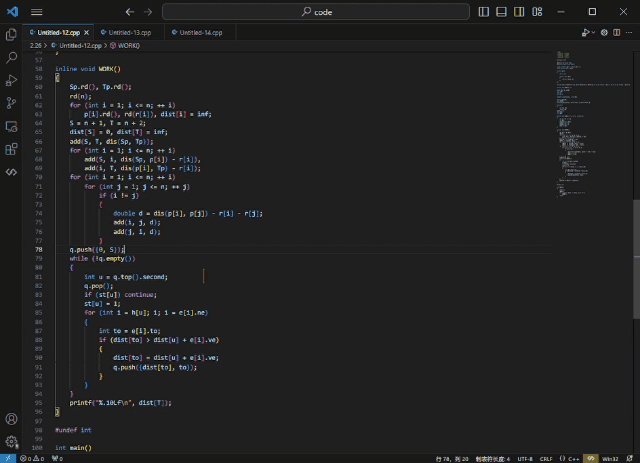
目录:
- 设置
- 使用
- 注意
- 更多
设置
Ctrl + , 打开设置,搜索 txt-read-in-code.,开始自定义。
阅读标识符
可以在插件设置 txt-read-in-code.Sign 中设置阅读标识符,默认为 /// (三个斜杠+一个空格)。
按语言自定义:
- 不确定语言id可以==单击==状态栏右侧的语言(如
c++),语言id是括号里那个(如 cpp)。
default 为失配设置。- "a" 指单行注释,"b" 指多行注释(多行注释暂未实现)。
推荐的单行标识符格式为:
- 你所使用的编程语言的注释符 + 一个用于区分的符号 + 一个空格。
- 注释符是为了避免它太突兀。
- 用于区分的符号是为了避免它与其他注释冲突。
- 空格是为了美观。(雾
最多显示字数
可以在插件设置 txt-read-in-code.WordCount 中设置最多显示字数,默认为 20。
使用
第 零 步 下载本插件
你可以通过 VSCode 或 marketplace 下载本插件。
第 一 步 准备 txt 文件
当然需要你自己准备。
第 二 步 初始化
调用插件 read.init 命令:
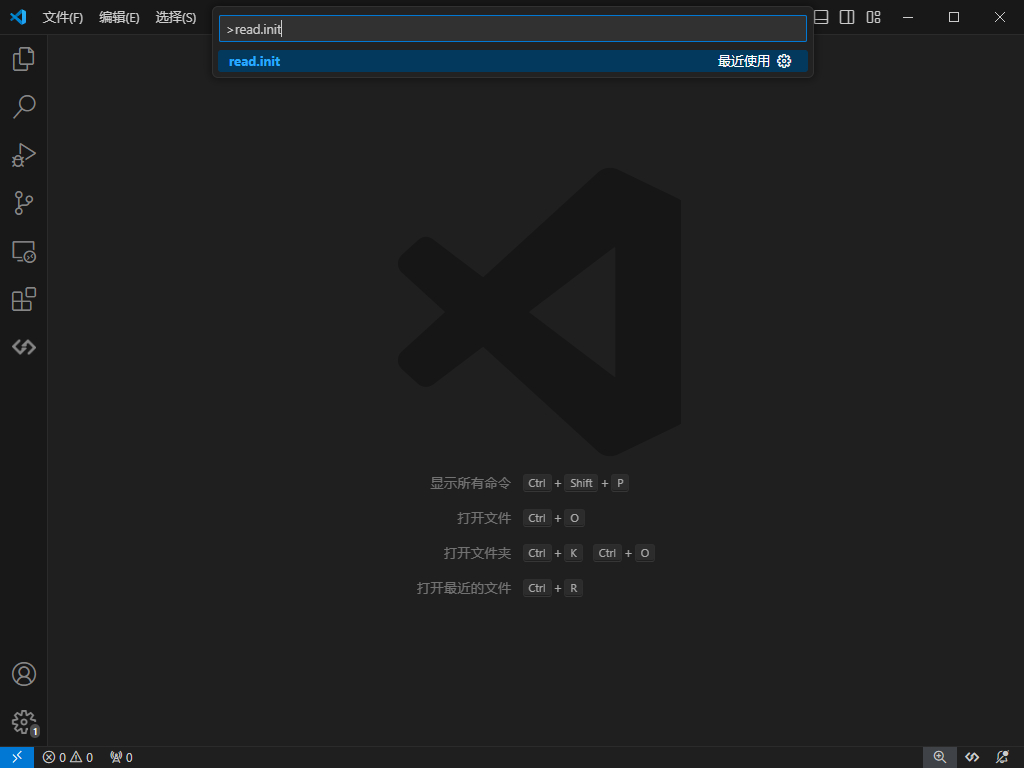
选取文件:
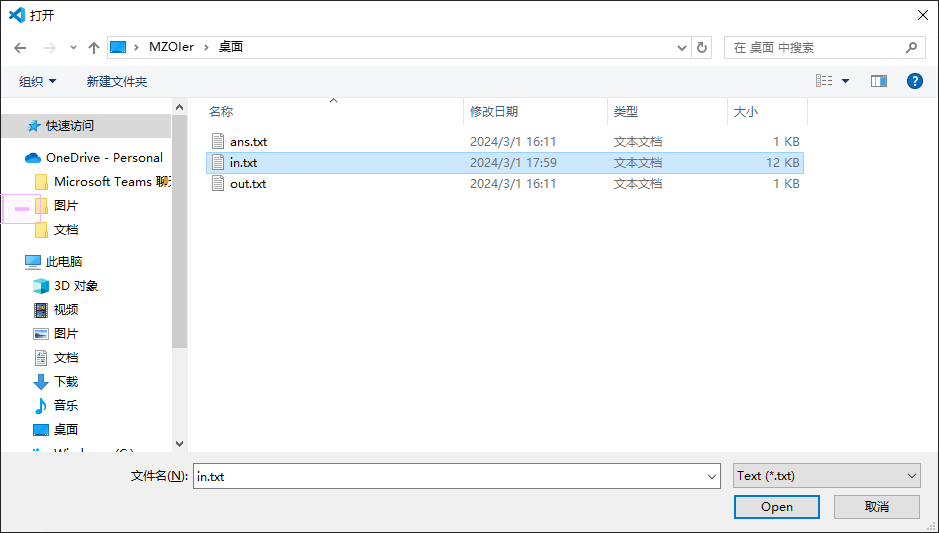 i
i
第 三 步 开始阅读
调用插件 read.next 命令或使用 Alt+right 或 Alt+d 快捷键,插件会自动读取下一句并放到代码中第一个阅读标识符的后面。
调用插件 read.last 命令或使用 Alt+light 或 Alt+a 快捷键,插件会自动读取上一句并放到代码中第一个阅读标识符的后面。(请不要使用 Ctrl + Z 退回,那样会令程序困惑)
注意:
本项目还在开发和维护,可能常有奇奇怪怪的更新。~~比如快捷键按不动了,大概率是又改了。~~
一定要确保你所使用的阅读标识符独特。
read.init 会清除之前的记录。
选中文本中的内容会被插件记下,原 txt 文件的修改或删除不会产生影响。
在任何代码、工作区中,阅读进度是一致的。
到换行视为一句。如果一次读取字符个数超过最多显示字数,会分开显示。
若代码中没有阅读标识符,则会在光标前一行插入内容(阅读标识符 + 文本内容)。
显然,若第一个阅读标识符后有内容,会先清除原内容再插入。
不会有人的编码格式不是 UTF-8 吧。
不会有人用非等宽字体或全角字母吧。
更多
正在解决的问题或正在实现的功能
- [x] 从文件选择器初始化
- [x] 支持自定义阅读标识符
- [x] 支持自定义最多显示字数
- [x] 支持在未保存的编辑器中阅读
- [x] 解决高频率翻页导致数据冲突崩溃
- [x] 精确修改(避免全量刷新
- [ ] 更多编码支持
- [ ] 更多阅读方法
- [ ] 阅读范围标识符 (类似与 c++ 的
/* */)
一个优秀的项目,出自支持与改进
如果你觉得这个项目不错,不妨给个 star 吧。
如果你发现不足,欢迎反馈!
| |